Docker学习
架构
- 镜像:docker镜像,就相当于是一个root文件系统,比如官方镜像像ubuntu就包含了一套完整的ubuntu最小系统的root文件系统
- 容器:镜像和容器的关系,就像是面向对象程序设计中的类和实例一样,镜像是静态的定义,容器是镜像运行时的实体.容器可以被创建 启动 停止 删除和暂停等
- 仓库:仓库可以被看一个代码控制中心,用来保存镜像
docker使用客户端 服务器架构模式,使用远程api来管理和创建docker容器.docker容器通过docker镜像来创建
| 概念 | 说明 |
|---|---|
| docker镜像(images) | docker镜像是用于创建docker容器的模板,比如ubuntu系统 |
| docker容器(container) | 容器是独立运行的一个或一组应用,是镜像运行的实体 |
| docker客户端(client) | docker客户端通过命令行或者其他工具使用docker sdk与docker的守护进行通信 |
| docker主机(host) | 一个物理或者虚拟的机器用于执行docker守护进程和容器 |
| docker registry | docker仓库用来保存镜像,可以理解为代码控制中的代码仓库,docker hub提供了庞大的镜像集合供使用.一个docekr registry中可以包含多个仓库,每个仓库可以包含多个标签,每个标签对应一个镜像,通常,一个仓库会包含同一个软件不同版本的进行,而标签就常用于对应该软件的各个版本.我们可以通过[仓库名]:[标签]的格式来指定具体是这个软件那个版本的镜像.如果不给出标签,将以latest作为默认标签 |
| docker machine | docker machine是一个简化docekr安装的命令行工具,通过一个简单的命令行即可在对应的平台上安装docker比如virtualbox digital ocean microsoft azure |
docker使用
docker helloworld
docker允许你在容器内运行应用程序.在容器内运行一个应用程序并输出helloworld
docker run ubuntu:15.10 /bin/echo "Hello world" |
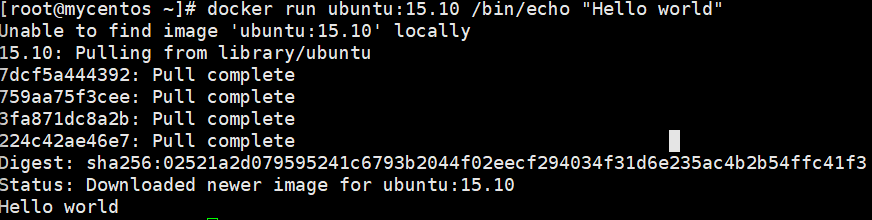
- docker:docker的二进制执行文件
- run:与前面的docker组合来运行一个容器
- ubuntu15.10:指定要运行的镜像,docker首先从本地主机上查找镜像是否存在,如果不存在,docker就会从镜像仓库docker hub下载公共镜像
- /bin/echo “hello world”:在启动的容器里面执行的命令
以上命令的含义:docker以一个ubuntu15.10镜像创建一个新容器,然后再容器里面执行 /bin/echo “helloworld”,然后输出结果
交互式容器
通过docker的两个参数-i -t ,让docker运行的容器实现对话能力
docker run -i -t ubuntu:15.10 /bin/bash |
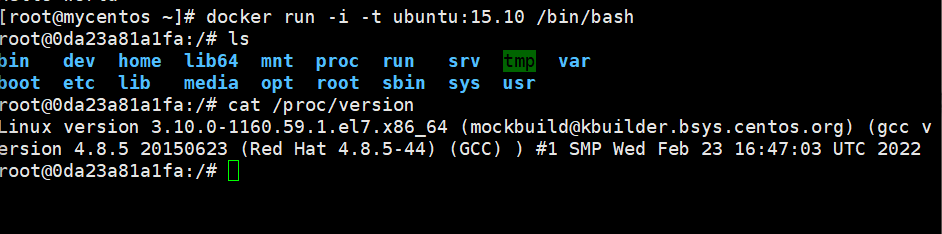
-t :在新容器内指定一个伪终端,或者终端
-i :允许你对容器内的标准输入(STDIN)进行交互
cat /proc/version 查看当前系统的版本信息
运行exit命令或者ctrl+d来退出容器

后台启动容器
创建一个以进程方式运行的容器
docker run -d ubuntu:15.10 /bin/sh -c "while true;do echo hello world;sleep 1; done" |

这个长字符串叫做容器的id,对每个容器来说都是唯一的,我们可以通过容器的id来查看对应的容器发生了什么.
查看容器有无在运行
docker ps |

- container id 容器id
- image:使用的镜像
- command:启动容器时运行的命令
- created:容器创建的时间
- status:容器状态
- created(创建中)
- restarting(重启中)
- running或者up(运行中)
- removing(迁移中)
- paused(暂停中)
- exited(停止)
- dead(死亡)
- ports:容器端口信息和使用的连接类型(tcp\udp)
- names:自动分配的容器名称
原始主机中查看容器内的标准输出
docker logs 52dfdf29ba58 |
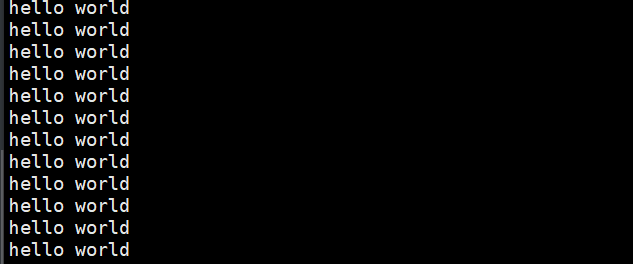
停止容器
docker stop 52dfdf29ba58 |

docker容器使用
docker客户端
查看docker客户端的所有命令选项
docker |
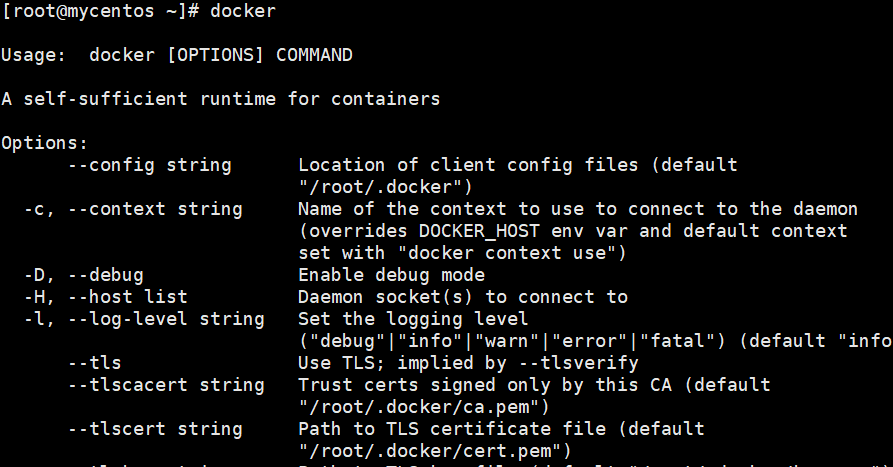
查看具体命令的更深用法,如stats指令的具体用法
docker stats --help |
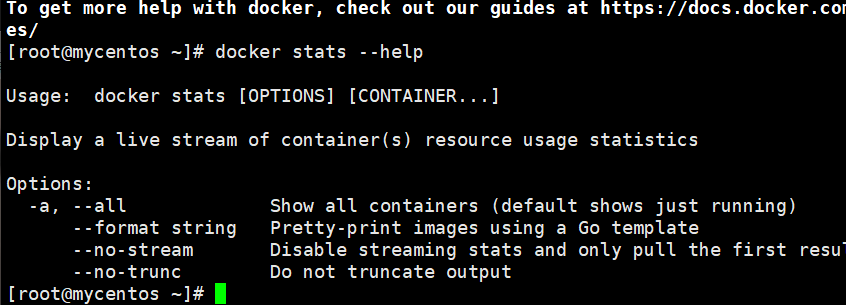
容器获取
来取镜像
docker pull ubuntu |

启动容器
使用一个ubuntu镜像启动一个容器,以参数为命令行模式进入该容器
docker run -it ubuntu /bin/bash |

- -i 交互式操作
- -t 终端
- ubuntu: ubuntu镜像
- /bin/bash:放在镜像名后的是命令,这里我们希望有一个交互式的shell,因此使用的是/bin/bash
查看所有容器的命令
docker ps -a |
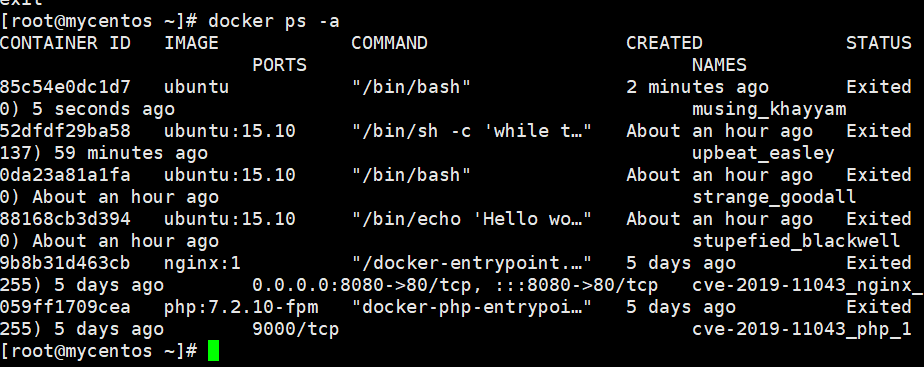
启动一个已停止的容器
docker start |

后台运行
大部分场景下我们是希望docker服务是在后台运行的,我们可以使用-d指定容器的运行模式
docker run -itd --name ubuntu-test ubuntu /bin/bash |

- -d 默认不会进入该容器,想要进入容器需要使用指令docker exec
停止一个容器
docker stop [容器id] |

停止的容器通过docker restart重启
docker restart [容器id] |

进入容器
在使用-d参数之后,容器启动后会进入后台,此时想要进入容器,可以通过以下指令进入
- docker attach
- docker exec : 推荐使用docker exec命令,因为此退出容器终端,不会导致容器的停止
attach命令
docker attach cd2c8040fba6 |
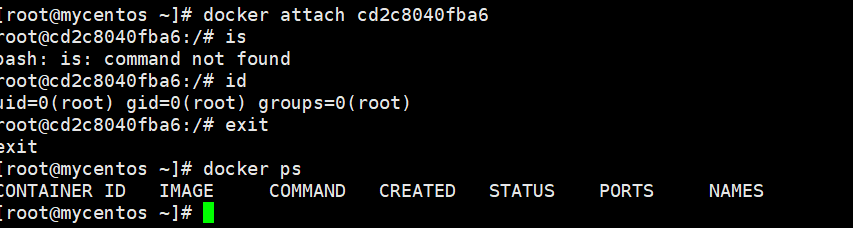
退出容器,会导致容器停止
exec命令
docekr exec -it cd2c8040fba6 /bin/bash |
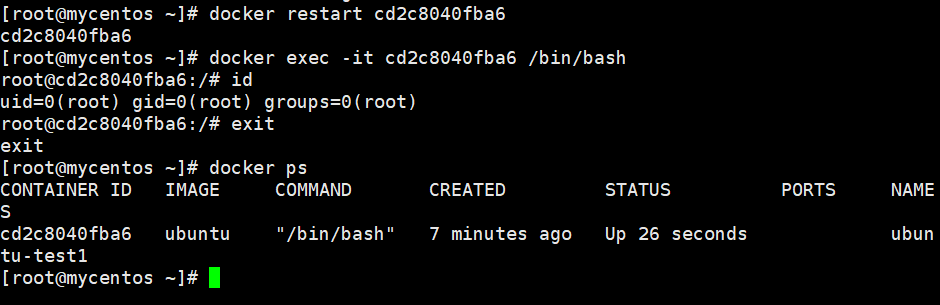
导出和导入容器
导出本地容器,使用docker export命令
docker export cd2c8040fba6 > ubuntu.tar |

导入容器快照
可以使用docker import从容器快照文件中在导入为镜像,以下将快照文件ubuntu.tar导入到镜像ubuntu:v1
cat ./ubuntu.tar | docker import - ubuntu:v1 |
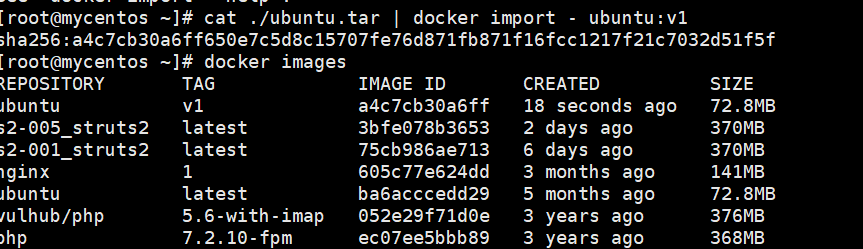
也可以通过指定url或者某个目录来导入
docker import http://example.com/exampleimage.tgz example/imagerepo |
删除容器
删除容器使用docker rm命令
docker rm -f cd2c8040fba6 |
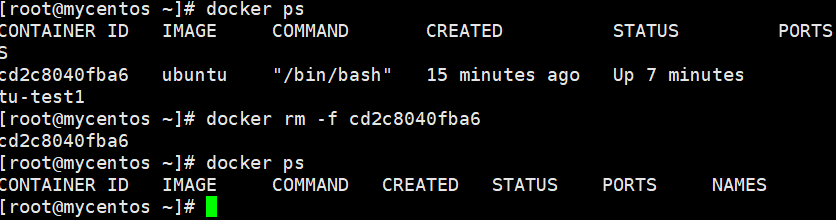
清理掉所有处于终止状态的容器
docker container prune |
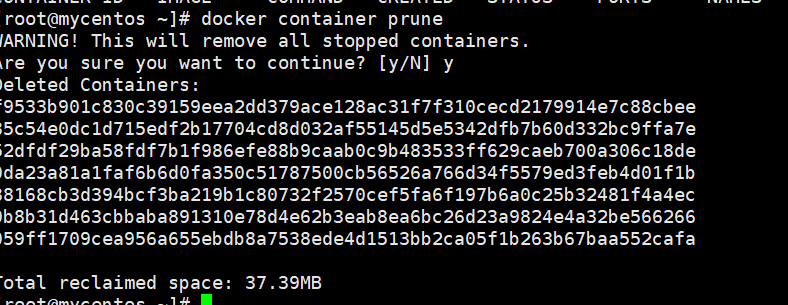
web应用
运行一个web应用
将在docker容器中运行一个python flask应用来运行一个web应用
docker pull training/webapp #载入镜像 |
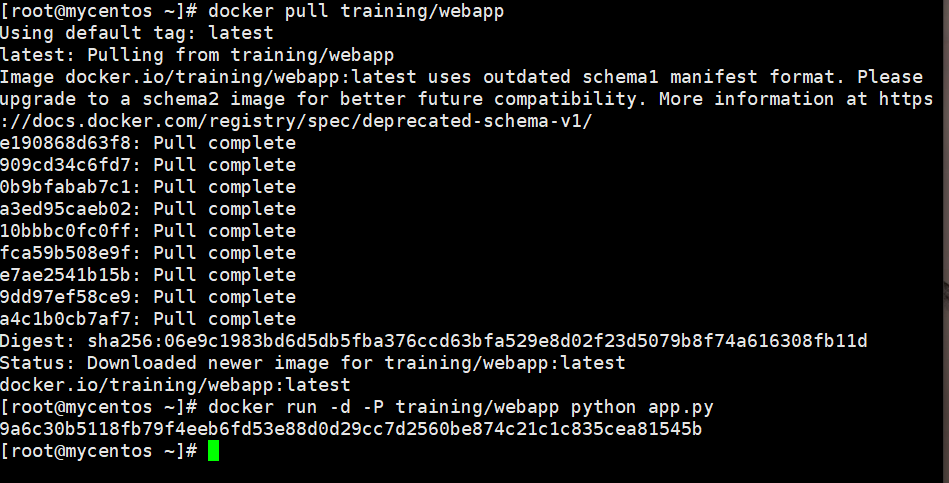
- -d 让容器在后台运行
- -P 将容器内部使用的网络端口随机映射到我们使用的主机上
查看web应用容器
docker ps |

多了端口信息 ports
0.0.0.0:49153->5000/tcp, :::49153->5000/tcp |
docker 开放了5000端口(默认python flask端口)映射到主机端口49153上
我们通过浏览器访问web应用

也可以通过-p参数来设置不一样的端口
docker run -d -p 5000:5000 training/webapp python app.py |
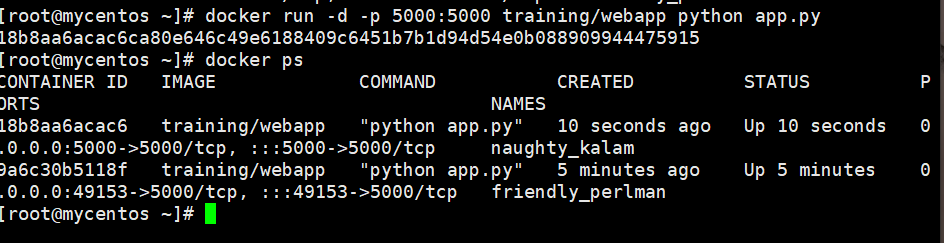
容器内部的5000端口映射到我们本地主机的5000端口上
网络端口的快捷方式
通过docker ps命令可以查看到容器的端口映射,docker还提供了另一个快捷方式docker port,使用docker post可以查看指定(id 或者 名字)容器的某个确定端口映射到本机的端口号.上面我们创建的容器id为18b8aa6acac6名字为naughty_kalam.我们可以使用
docker port 18b8aa6acac6 |

查看web应用程序日志
查看容器内部的标准输出
docker logs [id或名字] |

- -f:让docker logs像使用tail -f 一样来输出容器内部的标准输出,从上面可以看出来应用程序使用的是5000端口并且能够看到应用程序的访问日志
查看web应用程序容器的进程
查看容器内部运行的进程
docker top naughty_kalam |

检查web应用程序
使用docker inspect 来查看docker的底层信息,它会返回一个json文件记录着docker容器的配置和状态信息
docker inspect naughty_kalam |
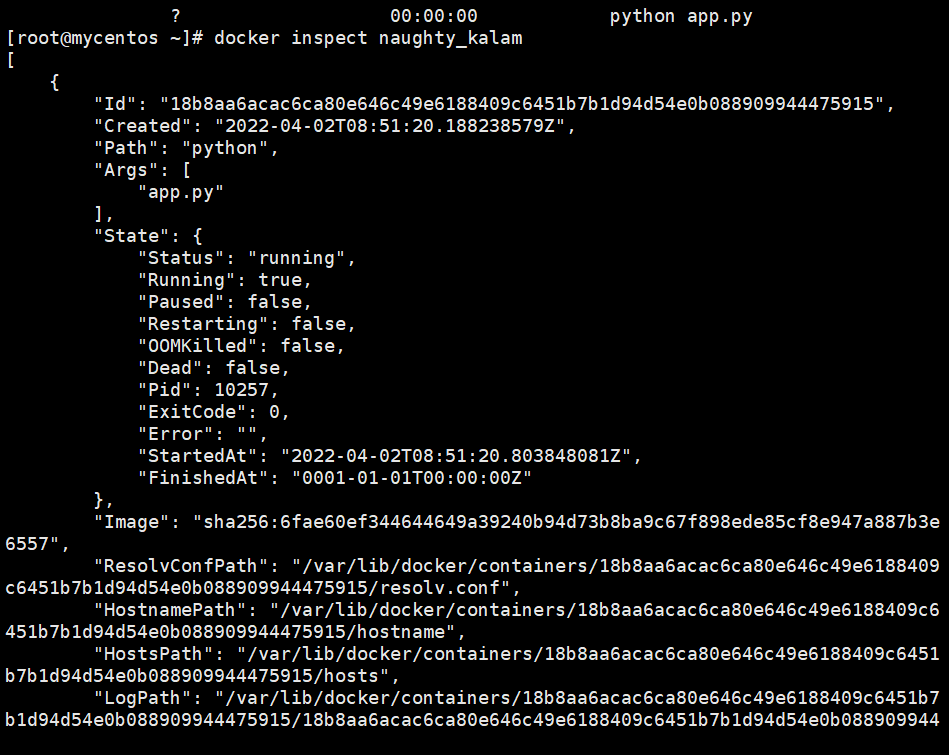
停止web应用容器
docker stop friendly_perlman |

重启web应用
已经停止的web容器,使用docekr start来启动
docker start friendly_perlman |
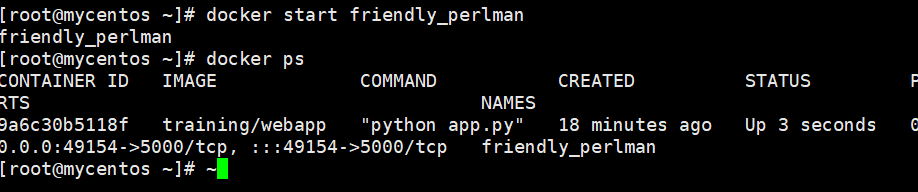
查询最后一次创建的容器
docker ps -l |

重启正在运行的容器
docker restart |

移除web应用容器
删除不需要的容器
docker rm friendly_perlman |
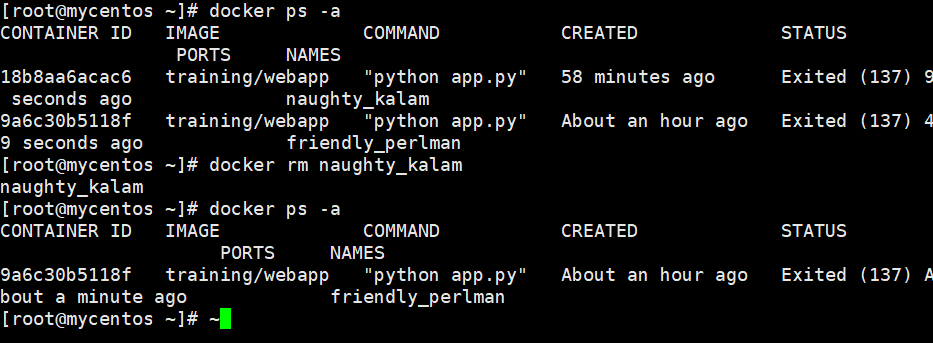
删除容器时,容器必须是停止状态,否则会报错
docker镜像使用
在运行容器时,使用的镜像如果在本地不存在,docker就会自动从docker镜像仓库中下载,默认是从docker hub公共镜像源下载
列出镜像列表
列出本地主机上的镜像
docker images |
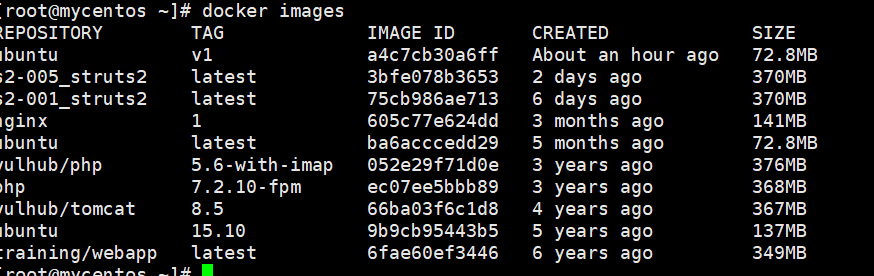
- repository :表示镜像仓库源
- tag :镜像的标签
- image id :镜像id
- created :镜像创建时间
- size :镜像大小
同一个仓库源可以有多个tag,代表这个仓库源的不同版本,如ubuntu仓库源里,有15.10 14.04等多个不同的版本,我们使用repository:tag来定义不同的镜像.所以当我们要使用版本为15.10的ubuntu系统镜像阿里运行容器时
docker run -t -i ubuntu:15.10 /bin/bash |

- -i :交互式操作
- -t:终端
- ubuntu:15.10 :这里指用ubuntu15.10版本的镜像为基础来启动容器
- /bin/bash : 放在镜像名后面的是命令.这里我们希望有个交互式shell,因此用的是/bin/bash
如果要使用ubuntu14.04版本为系统镜像来运行容器时
docker run -i -t ubuntu:14.04 /bin/bash |
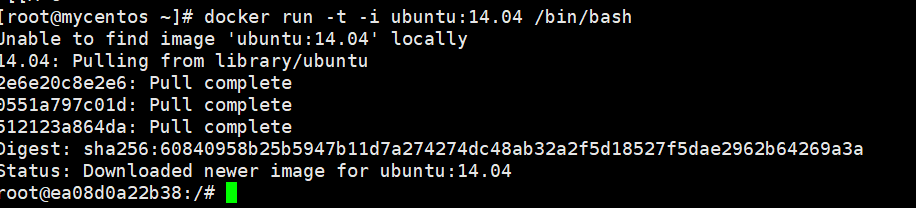
如果不指定一个镜像的版本标签,例如你只是用ubuntu,docker将默认使用ubuntu:latest镜像
获取一个新的镜像
在本地主机上使用一个不存在的镜像时docker就会自动下载这个镜像.如果我们像预先下载这个镜像,我们就可以使用docker pull命令来下载
docker pull ubuntu:13.10 |
下完之后就可以直接使用这个镜像来运行docker
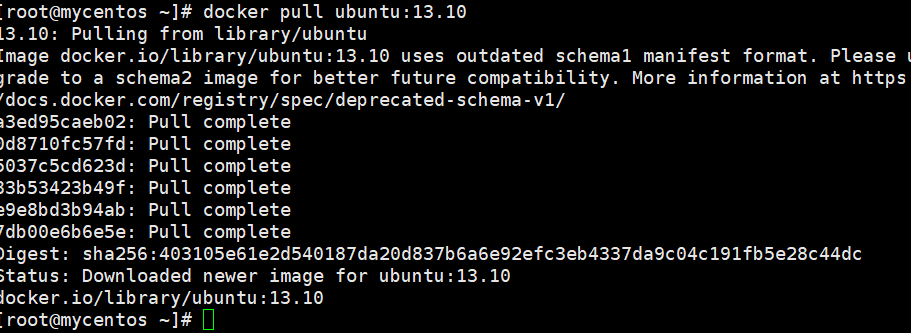
查找镜像
我们可以从docker hub网站来搜索镜像,docker hub网站https://hub.docker.com/.我们也可以使用docker search命令搜索镜像.比如我们需要一个httpd的镜像来作为我们的web服务.我们可以通过docker search命令搜索httpd来寻找适合我们的镜像
docker search httpd |
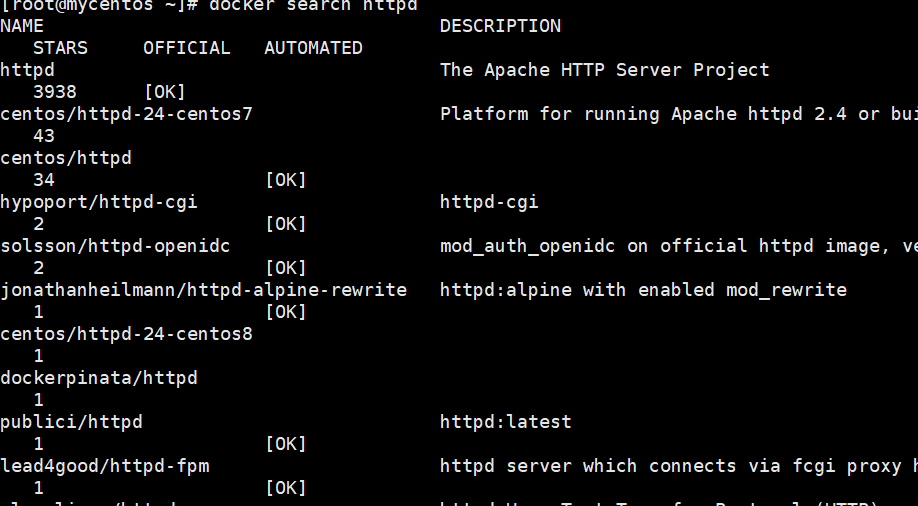
- name :镜像仓库源的名称
- description:镜像的描述
- official:是否是docker官方发布
- stars:类似github上的star,表示点赞 喜欢
- automated:自动构建
拖取镜像
docker pull httpd |
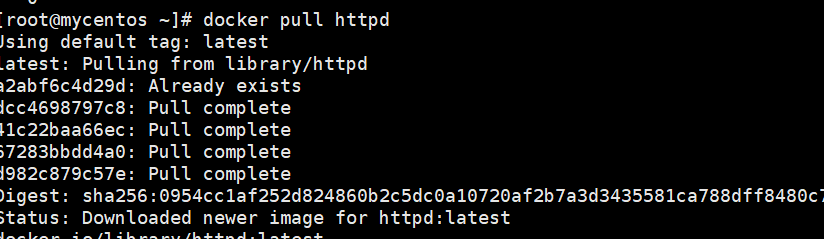
接着就可以使用这个镜像了
删除镜像
使用docker rmi命令
docker rmi a4c7cb30a6ff |

删除所有镜像
docker rim i `docker images -q` |
创建镜像
当我们从docker镜像仓库中下载的镜像不能满足我们的需求的时候,我们就可以通过以下两种方式对镜像进行更改
- 从已创建的容器中更新镜像,并提交这个镜像
- 使用dockerfile指令来创建一个新的镜像
更新镜像
更新镜像之前我们需要使用镜像来创建一个容器
docker run -it ubuntu:15.10 /bin/bash |
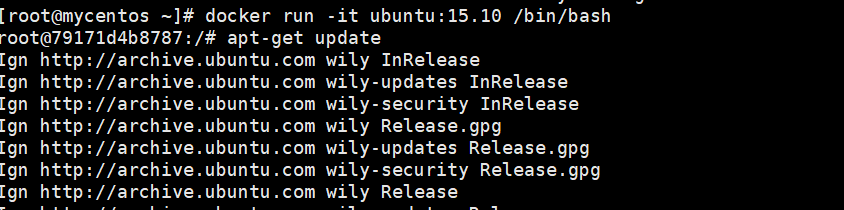
在运行的容器内使用apt-get update命令进行更新,在操作完成之后,输入exit命令来退出容器,此时id为79171d4b8787的容器,是按照我们的需求更改的容器.我们可以通过命令docker commit来提交容器副本
docker commit -m="has update" -a="wanan" 79171d4b8787 ububtu:v2 |

- -m :提交的描述信息
- -a :指定镜像作者
- 79171d4b8787 :容器id
- ubuntu:v2 :指定要创建的目标镜像名
我们可以使用docker images来查看我们的新镜像
docker images |

使用我们的新镜像ubuntu:v2来启动一个容器

构建镜像
使用命令docker bulid,从零开始来创建一个新的镜像,为此我们需要创建一个Dockerfile文件,其中包含一组指令来告诉docker如何构建我们的镜像
[root@mycentos ~]# cat Dockerfile |
每一个指令都会在镜像上创建一个新的层,每一个指令的前缀必须都是大写的.第一条指令FROM 指定使用那个镜像源,RUN指令告诉docker在镜像内执行命令,安装了什么,然后我们使用Dockerfile文件,通过docker build命令来创建一个镜像
docker build -t wanan/centos:6.7 . |
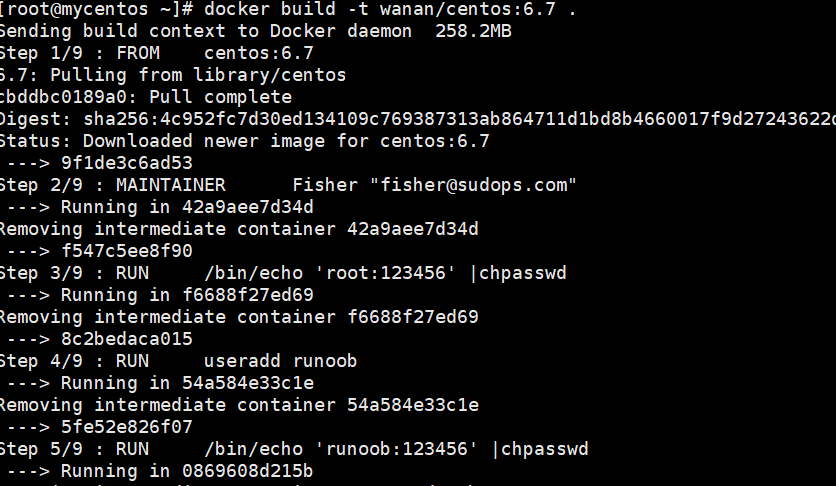
- -t :指定要创建的目标镜像名
- . : Dockerfile文件所在的目录,可以指定Dockerfile的绝对路径
使用docker images查看创建的镜像已经在列表中存在

我们可以使用新的镜像来创建容器
docker run -it wanan/centos:6.7 /bin/bash |

设置镜像标签
我们可以使用docker tag命令,为镜像添加一个新的标签
docker tag 68bb92d72b8d wanan/centos:dev |
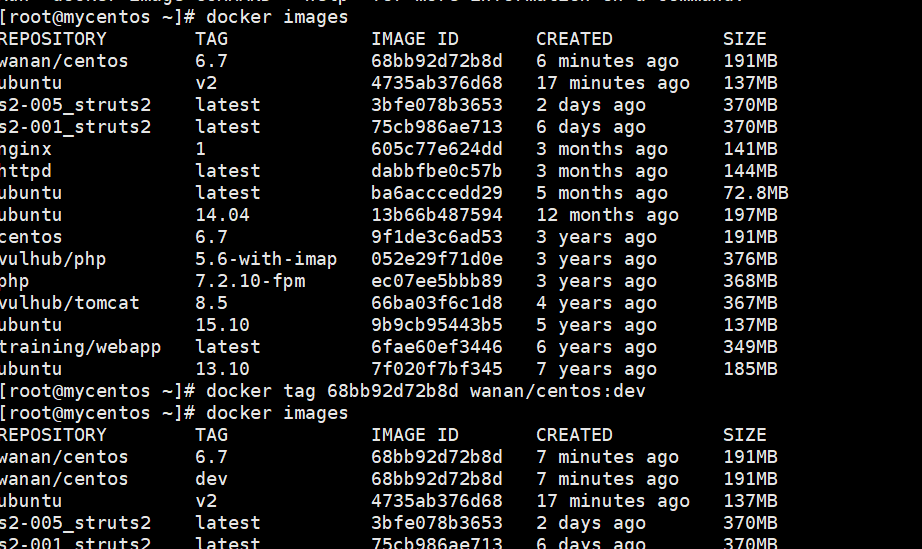
可以看到id为68bb92d72b8d多一个标签
docker容器连接
前面我们实现了通过网络端口来访问运行在docker容器内的服务.容器中可以运行一些网络应用,要让外部也可以访问这些应用,可以通过-P或者-p参数来指定端口映射,下面通过端口连接到一个docker容器
网络端口映射
创建一个python应用的容器
docker run -d -P training/webapp python app.py |

另外,我们可以指定容器绑定的网络地址,比如绑定127.0.0.1.我们使用-P绑定端口号,使用docker ps可以看到容器5000绑定了主机端口49155

我们也可以使用-p标识来指定容器端口绑定到主机端口
- -P :是容器内部端口随机映射到主机的端口
- -p :是容器内部端口绑定到指定的主机端口
docker run -d -p 5000:5000 training/webapp python app.py |
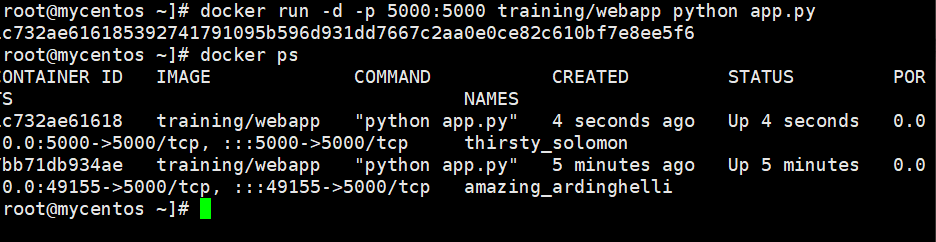
可以指定容器绑定的网络地址,比如绑定127.0.0.1
docker run -d -p 127.0.0.1:5001:5000 training/webapp python app.py |
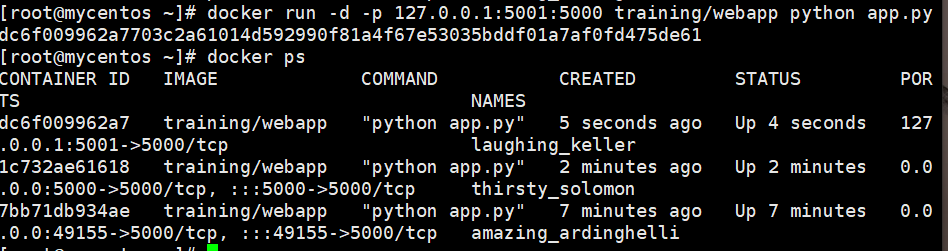
这样我们就可以通过访问127.0.0.5001来访问容器5000端口了.之前的都是默认绑定tcp端口,如果要绑定udp端口,可以在端口后面加上/udp
docker run -d -p 127.0.0.1:5000:5000/udp training/webapp python app.py |
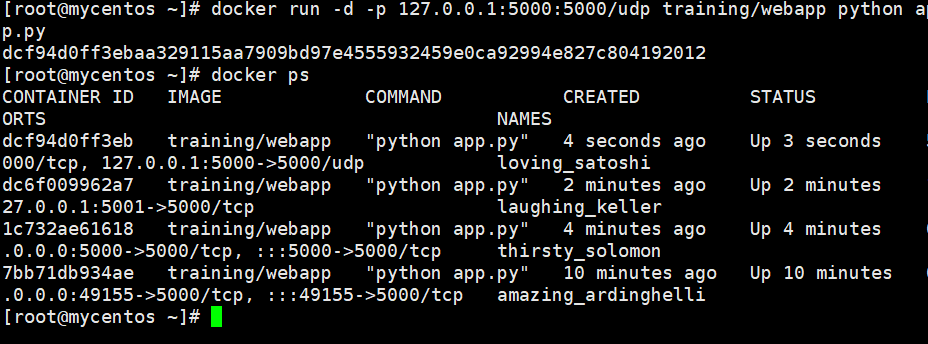
docker port 命令可以让我们快捷查看端口的绑定情况
docker port loving_satoshi 5000/udp |

docker容器互联
端口映射并不是唯一把docker连接到另一个容器的方法.docker有一个连接系统允许将多个容器连接在一起,共享连接信息.docker连接会创建一个父子关系,其中父容器可以看到子容器的信息
容器命名
当我们创建容器的时候,docker会自动对他进行命名.另外我们也可以使用–name 标识来命名容器
docker run -d -P --name wanan training/webapp python app.py |

新建网络
下面创建一个新的docker网络
docker network create -d bridge test-net |
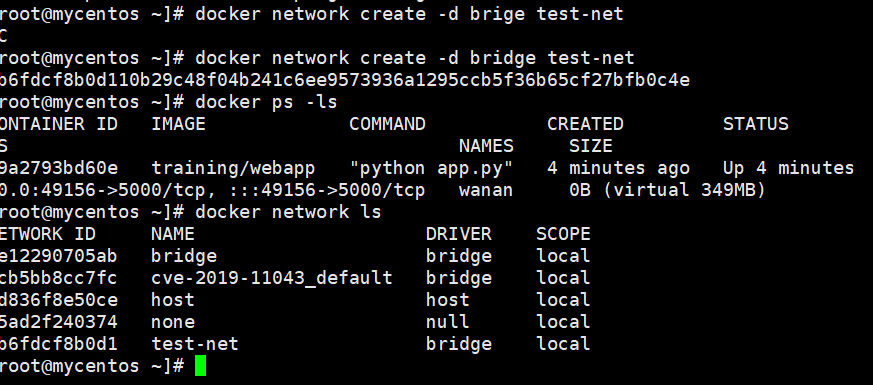
- -d :参数指定docker网络类型,有bridge overlay
其中overlay网络类型用于swarm mode
连接容器
运行一个容器并连接到新建的test-net网络
docker run -itd --name test1 --network test-net ubuntu /bin/bash |
打开一个新的终端,在运行一个容器并加入到test-net网络
docker run -itd --name test2 --network test-net ubuntu /bin/bash |
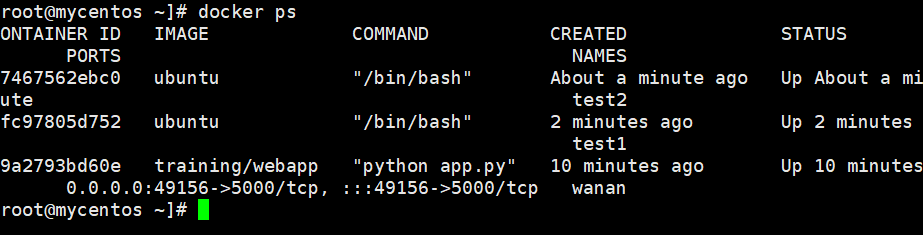
通过平来证明test1容器和test2容器建立了互联关系,如果test1或者test2容器中无ping命令,则在容器内执行一下命令安装ping(可以在一个容器内按装好,提交到容器镜像,在以新的镜像重新运行以上两个容器)
docker exec -it test1 /bin/bash |
这样test1容器就和test2容器建立了相互连接,如果有多个容器需要相互连接,推荐使用docker compose
配置dns
可以在原始主机中的/etc/docker/daemon.json文件中添加以下内容来设置全部容器的dns
{ |
设置完之后,启动容器的dns会自动配置为114.114.114.114和8.8.8.8.配置完,需要重启docker才能生效.查看容器的dns是否生效可以使用以下命令,他会输出容器的dns信息
docker run -it --rm ubuntu cat etc/resolv.conf |

手动指定容器的配置
如果只是想在指定容器设置dns,则可以使用
docker run -it --rm -h host_ubuntu --dns=114.114.114.114 --dns-search=test.com ubuntu |
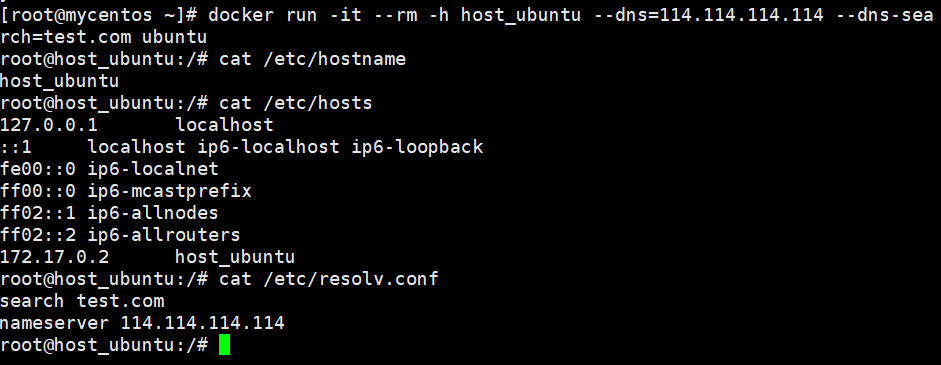
- –rm :容器退出时自动起立容器内部的文件系统
- -h HOSTNAME 或者 –hostname=HOSTNAME :设定容器的主机名,他会被写入到容器内的/etc/hostname和/etc/hosts
- –dns=IP_ADDRESS:添加dns服务器到容器的/etc/resolv.conf中,让容器用这个服务器来解析所有不在/etc/hosts中的主机名
- –dns-search=DOMAIN:设定容器的搜索域,当设定搜索域为.example.com时,在搜索一个名为host的主机时,dns不仅搜索host,还会搜索host.example.com
如果在容器启动时没有指定–nds和–dns-search,docker会默认用原始主机上的/etc/resolv.conf来配置dns
docker仓库管理
先给我去https://hub.docker.com免费注册一个账号去
登录和退出
docker login |

docker logout |

推送镜像
登录之后可以通过docker push命令将自己的镜像推送到docker hub
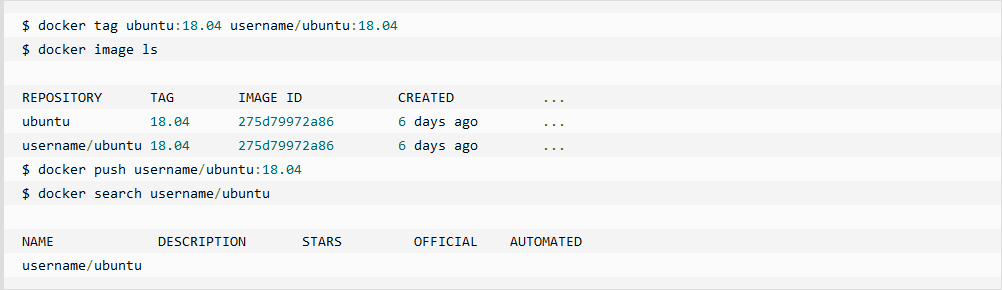
docker Dockerfile
dockerfile 是一个用来构建镜像的文本文件,文本内容包含了一条条构建镜像所需要的指令和说明
使用dockerfile定制镜像
定制一个nginx镜像
构建好的镜像内会有一个/usr/share/nginx/html/index.html文件
在一个空目录下新建一个名为Dockerfile文件,并在文件内添加以下内容
FROM nginx |

FROM和RUN指令的作用
- FROM:定制的镜像都是基于FROM的镜像,这里的nginx就是定制需要的基础镜像,后续的操作都是基于nginx
- RUN: 用于执行后面跟着的命令行命令.有两种格式
shell格式
RUN [命令行命令] |
exec格式
RUN ["可执行文件","参数1","参数2"] |
注意 dockerfile的指令每一次执行都会在docker上新建一层.所以过多无意义的层会造成镜像膨胀过大
FROM centos |
以上执行会创建3层镜像.可简化为以下格式
FROM centos |
如上,以&&符号连接命令,这样执行后,只会创建一层镜像
开始构建镜像
在dockerfile文件的存放目录下,执行构建动作.以下实例,通过目录下的dcokerfile构建一个nginx:v3(镜像名称:镜像标签)
最后的.代表本次执行的上下文路径
docker build -t nginx:v3 . |
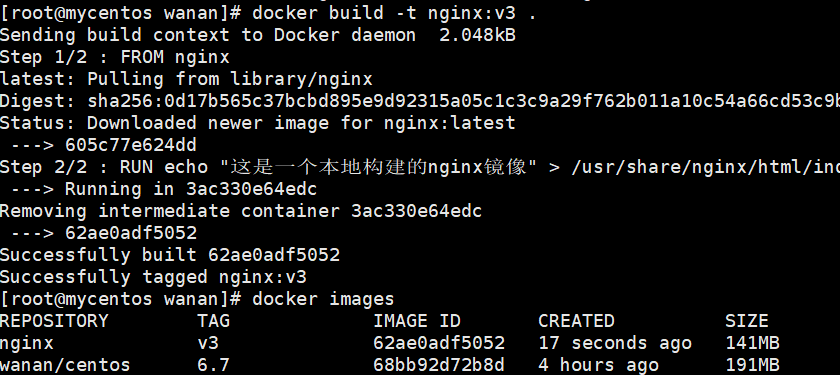
以上显示说明已经构建成功
上下文路径,有提到指令最后一个.是上下文路径,那么什么是上下文路径呢
docker bulid -t nginx:v3 . |
上下文路径,是指docker在构建镜像,有时候想要使用到本机的文件(比如复制),docker build 命令得知这个路径之后,会将路径下的所有内容打包.
由于docker的运行模式是c/s.我们本机是c,docker引擎是s.实际的构建过程是在docker引擎下完成的,所以这个时候无法用到我们本机的文件,这就需要我们本机的指定目录下的文件一起打包提供给docker引擎使用.如果未说明最后一个参数,那么默认上下文路径技术dockerfile所在的位置.
上下文路径不要放无用的文件,因为会一起打包发送给docker引擎,如果文件过多会造成过程缓慢.
docker compose
compose简介
compose是用于定义和运行多容器docker应用程序的工具.通过compose,您可以使用yml文件来配置应用程序需要的所有服务,然后使用一个命令就可以从yml文件配置中创建并启动所有服务.
使用compose的三个步骤
- 使用dockerfile定义应用程序的环境
- 使用docker-compose.yml定义构成应用程序的服务,这样他们可以在隔离环境中一起运行.
- 最后,执行docker-compose up命令来启动并运行整个应用程序
docker-compose.yml的配置案例如下
# yaml 配置实例 |
compose安装
linux上我们可以从github上下载二进制包来使用
curl -L "https://github.com/docker/compose/releases/download/v2.2.2/docker-compose-$(uname -s)-$(uname -m)" -o /usr/local/bin/docker-compose |
对于alpine,需要下载依赖包.py-pip,python-dev,libffi-dev,openssl-dev,gcc,libc-dev,和 make。
新建一个app.py复制进去以下内容
import time |
在此实例中,redis是应用程序网络上redis容器的主机名,该主机使用的端口为6379.创建一个requirements.txt
flask |
创建dockerfile文件
FROM python:3.7-alpine |
FROM python:3.7-alpine:从python3.7映像开始构建镜像
WORKDIR/code:将工作目录设置为/code
ENV FLASK_APP app.py ENV FLASK_RUN_HOST 0.0.0.0复制requirements.txt并安装python依赖项
设置flask命令使用的环境变量
- RUN apk add --no-cache gcc musl-dev linux-headers:安装gcc ,以便诸如MarkupSafe 和 SQLAlchemy 之类的 Python 包可以编译加速。
- ```
COPY requirements.txt requirements.txt
RUN pip install -r requirementsCOPY .:将.项目中的当前目录复制到.镜像中的工作目录
CMD[“flask”,”run”]:容器提供默认的执行命令为:flask run
创建docker-compose.yml
# yaml 配置 |
该compose定义了两个服务:web和redis
- web:该web服务使用从dockerfile当前目录中构建的镜像,然后,它将容器和主句绑定到暴露的端口5000.此示例服务使用Flask web服务的默认端口5000
- redis:该redis服务使用docker hub的公共redis映像
使用compose命令构建和运行应用
docker-compose up |
docker安装ubuntu
查看可用ubuntu
访问 Ubuntu 镜像库地址: https://hub.docker.com/_/ubuntu?tab=tags&page=1。
可以通过 Sort by 查看其他版本的 Ubuntu。默认是最新版本 ubuntu:latest 。
拉取最新的ubuntu镜像
docker pull ubuntu |

查看本地镜像
docker images |
运行容器,并可以通过exec命令进入ubuntu容器
docker run -itd --name ubuntu-test ubuntu |
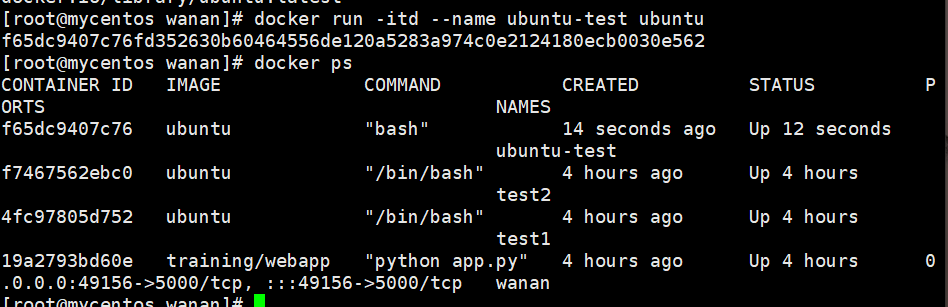

安装centos
拉取指定版本的centos镜像
docker pull centos:centos7 |

查看本地镜像
docker images |

运行容器并通过exec命令进入centos容器
docker run -itd --name centos-test centos:centos7 |

docker安装nginx
找版本
docker search nginx |

拉取
docker pull nginx |
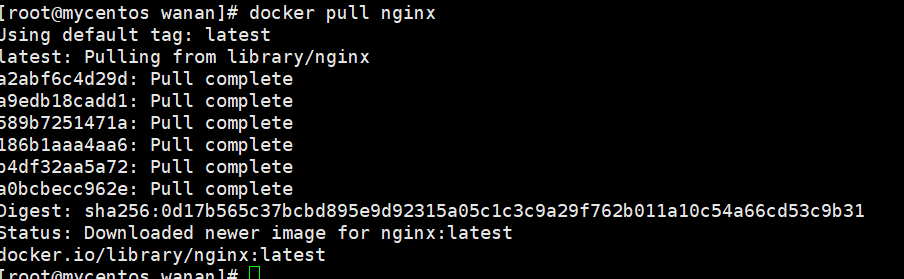
查看本地镜像
docker images |
运行容器
docker run --name nginx-test -p 8080:80 -d nginx |
- –name nginxe-test :容器名称
- -p 8080:80 :端口映射,将本地8080端口映射到容器内部的80端口
- -d nginx :设置容器在后台一直执行
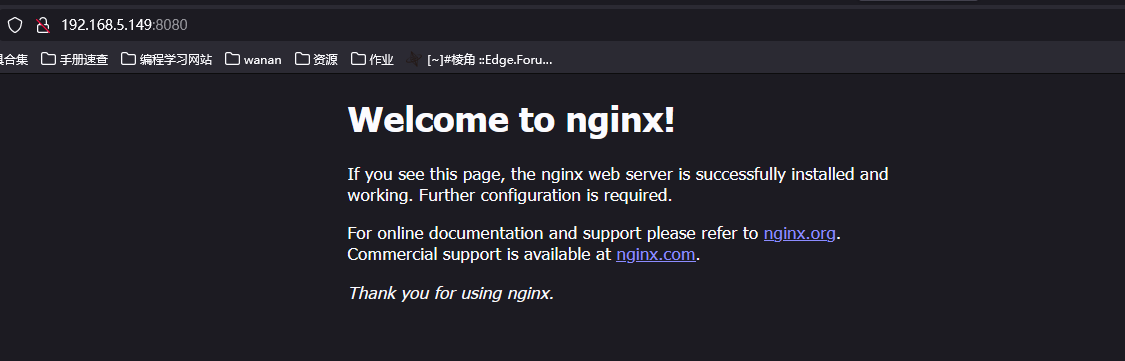
docker exec -it nginx-test bash |
nginx+php部署
拉取php
docker pull php:5.6-fpm |
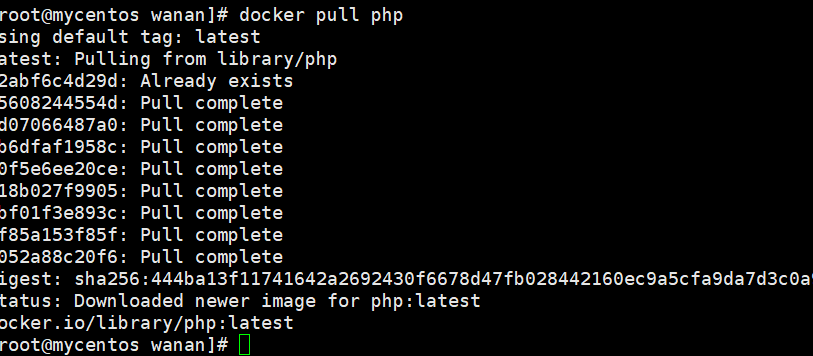
docker run --name myphp-fpm -v ~/nginx/www:/www -d php:5.6-fpm |
- –name myphp-fpm:将容器命名为myphp-fpm
- -v ~/nginx/www:/www:将主机中项目的目录www挂载到容器的/www
创建~/nginx/conf/conf.d目录
mkdir ~/nginx/conf/conf.d |
添加 ~/nginx/conf/conf.d/runoob-test-php.conf 文件
server { |
配置文件
- php:9000:表示php-fpm服务中的url
- /www/:是myphp-php中php文件存储路径,映射到本地的~/nginx/www目录
启动nginx
docker run --name runoob-php-nginx -p 8083:80 -d \ |
- -p 8083:80:端口映射,把nginx中的80映射到本地的8083端口
- ~/nginx/www:是本地html文件的存储目录,/usr/share/nginx/html是容器内html文件的存储目录
- ~/nginx/conf/conf.d 是本地nginx配置文件的存储目录,/etc/nginx/conf.d是容器内nginx配置文件的存储目录
- –link myphp-fpm:php :是把myphp-fpm的网络并入nginx,并通过修改nginx的/etc/hosts,把域名php映射成127.0.0.1,让nginx通过php:9000访问php-fpm
在~/nginx/www目录下创建index.php
<?php |

docker安装mysql
拉镜像

运行容器
docker run -itd --name mysql -p 3307:3306 -e MYSQL_ROOT_PASSWORD=123456 mysql |

- -p 3307:3306 :映射容器服务的3306端口到原始主机的3307端口上,外部主机可以通过宿主机ip:3306访问到mysql服务
- MYSQL_ROOT_PASSWORD=123456:设置mysql服务root用户的密码

docker安装tomcat
创建tomact
创建tomcat,用于存放后面相关的东西
mkdir -p ~/tomcat/webapps ~/tomcat/logs ~/tomcat/conf |
- webapps目录将映射为tomcat容器配置的应用程序目录
- logs目录将映射为tomcat容器的日志目录
- conf目录里的配置文件经映射为tomcat容器的配置文件
进入tomcat目录,创建Dockerfile文件
FROM openjdk:8-jre |
通过Dockerfile文件创建一个镜像,换成自己的名字
docker build -t tomcat . |
使用tomcat镜像
docker run --name tomcat -p 8080:8080 -v $PWD/test:/usr/local/tomcat/webapps/test -d tomcat |
- -p 8080:8080:将主机的8080端口映射到容器的8080端口
- -v $PWD/test:/usr/local/tomcat/webapps/test :将主机中当前目录下的test挂载到容器的/test


